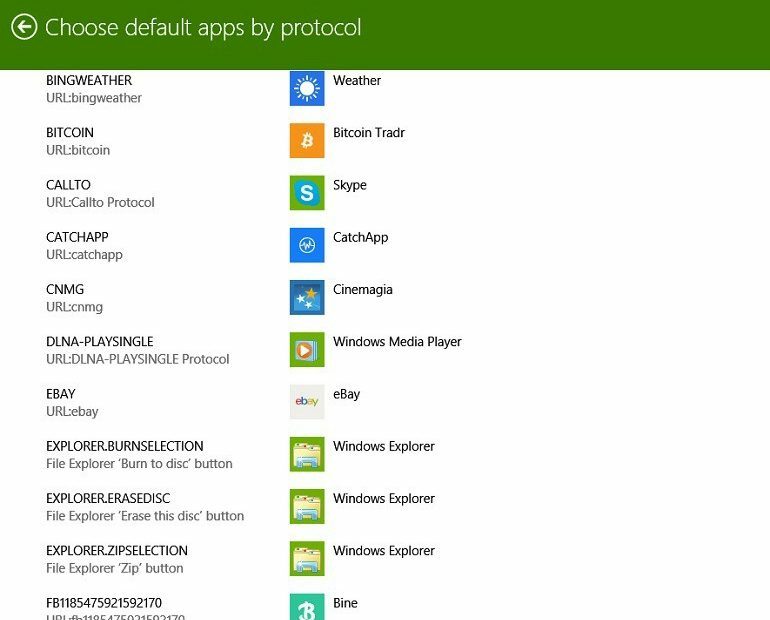
यह सॉफ़्टवेयर आपके ड्राइवरों को चालू रखेगा, इस प्रकार आपको सामान्य कंप्यूटर त्रुटियों और हार्डवेयर विफलता से सुरक्षित रखेगा। 3 आसान चरणों में अब अपने सभी ड्राइवरों की जाँच करें:
- ड्राइवर फिक्स डाउनलोड करें (सत्यापित डाउनलोड फ़ाइल)।
- क्लिक स्कैन शुरू करें सभी समस्याग्रस्त ड्राइवरों को खोजने के लिए।
- क्लिक ड्राइवर अपडेट करें नए संस्करण प्राप्त करने और सिस्टम की खराबी से बचने के लिए।
- DriverFix द्वारा डाउनलोड किया गया है 0 इस महीने पाठकों।
विंडोज 8 और विंडोज 8.1 में कई कष्टप्रद सूचनाएं हैं, जहां आपको यह चुनने की आवश्यकता है कि आप किस ऐप या प्रोग्राम के साथ एक नया फ़ाइल प्रकार खोलना चाहते हैं। यह सुनिश्चित करने के लिए कि आपसे अब और नहीं पूछा जाएगा, यहां बताया गया है कि विंडोज 8 और विंडोज 8.1 में डिफॉल्ट ऐप्स कैसे सेट करें।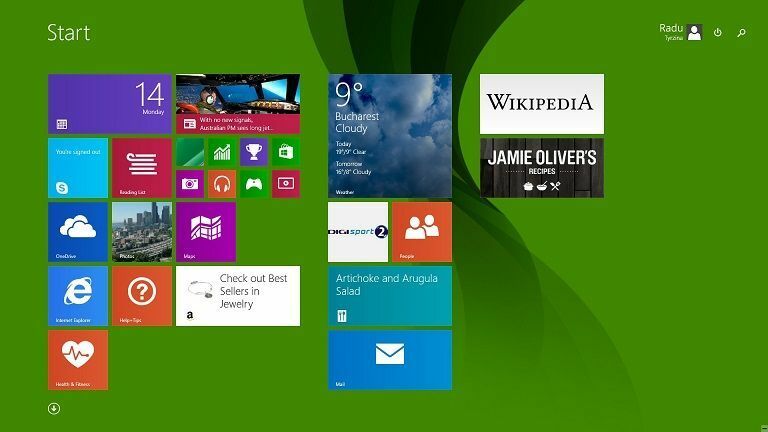
विंडोज 8.1 के अंदर डिफॉल्ट ऐप्स को सेट करने की प्रक्रिया ठीक वैसी ही बनी हुई है जैसी विंडोज 8 के साथ थी, इसलिए अगर आप जानते हैं कि इसे विंडोज 8 में कैसे करना है, तो इसे पढ़ने की कोई जरूरत नहीं है। लेकिन अगर आप विंडोज 8 और विंडोज 8.1 अवधारणा के लिए नए हैं, तो यहां वे सभी चरण दिए गए हैं, जिन्हें आपको जल्दी से पूरा करने की आवश्यकता है
यह भी पढ़ें: विंडोज 8.1 पर ऐप साइज को जल्दी से कैसे चेक करें
तो, यहां वे सभी कदम हैं जो आपको उठाने होंगे। इसके अलावा, यदि आपके विंडोज 8.1 डिफॉल्ट ऐप्स क्रैश हो रहे हैं, क्योंकि यह एक बग है जिसके बारे में मैंने कई शिकायतें देखी हैं, तो मैं आपको नवीनतम अपडेट करने का सुझाव देता हूं। विंडोज 8.1 अपडेट, जैसा कि इसकी देखभाल करने के लिए सूचित किया गया है।
1. खोलने के लिए विंडोज लोगो + डब्ल्यू कुंजी दबाएं खोज समारोह या अपने माउस को घुमाकर चार्म्स बार खोलें या ऊपरी दाएं कोने में उंगली को स्वाइप करें।
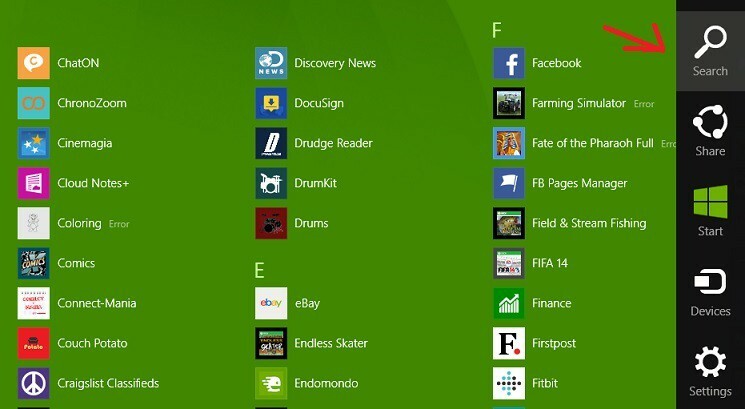
2. सर्च बार में 'टाइप करें'पीसी सेटिंग्स' और फिर उस पर क्लिक या टैप करें।

3. का चयन करें 'खोज और ऐप्स'मेनू से।

4. 'पर क्लिक या टैप करेंचूक‘.
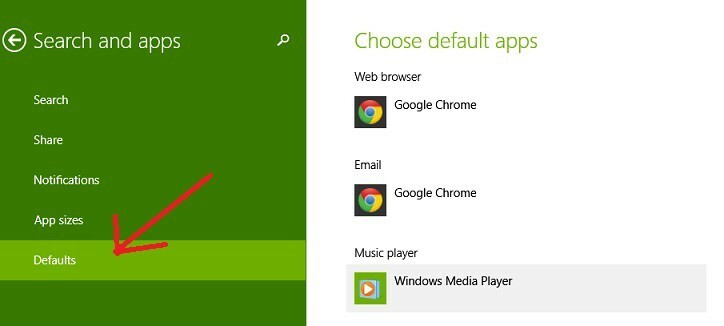
5. अपने डिफ़ॉल्ट ऐप्स चुनें निम्नलिखित के लिए: वेब ब्राउज़र, ईमेल, संगीत और वीडियो प्लेयर, फोटो व्यूअर, कैलेंडर और मानचित्र।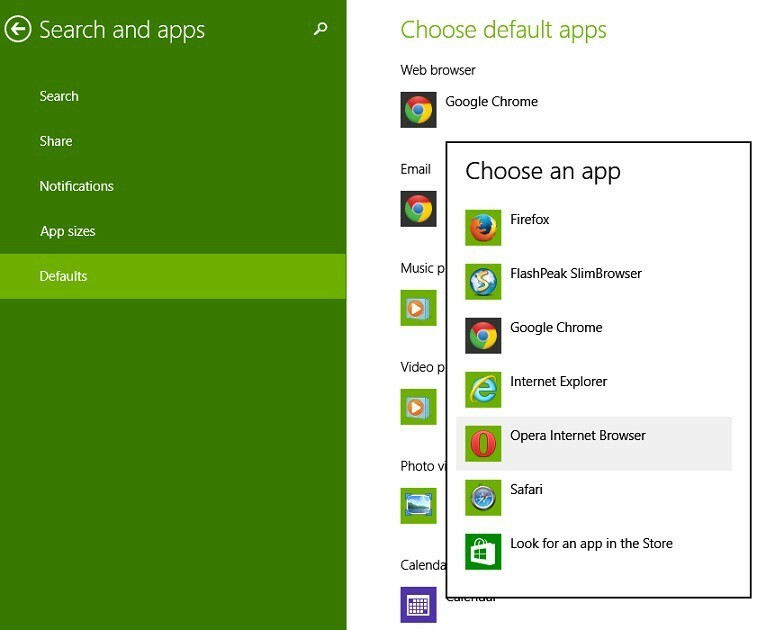
6. आप भी कर सकते हैं फ़ाइल प्रकार के अनुसार डिफ़ॉल्ट ऐप्स बदलें. यह तब उपयोगी होता है जब कुछ ऐप्स ने कुछ फ़ाइल प्रकारों को "अधिग्रहण" कर लिया हो और आप इसे किसी अन्य ऐप या प्रोग्राम को फिर से असाइन करना चाहते हैं। साथ ही, जब भी आपके पास कोई अज्ञात फ़ाइल प्रकार हो, तो यह आपके बहुत काम आ सकती है।
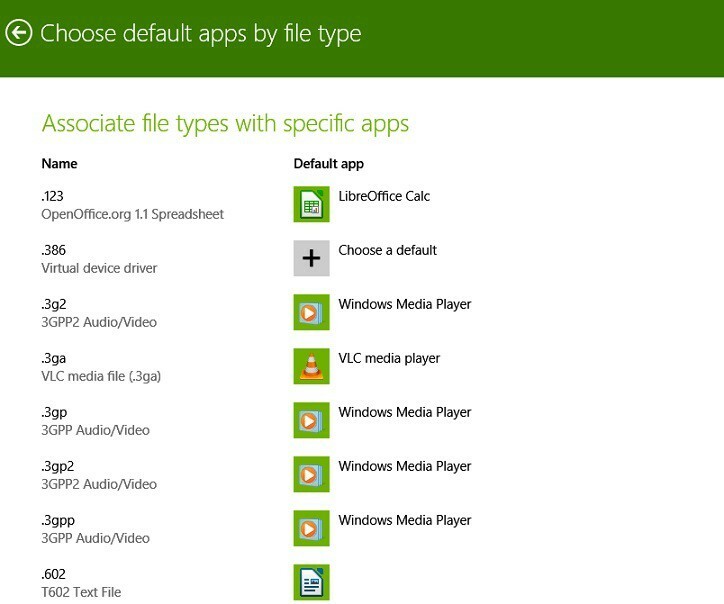
7. यदि आप जानते हैं कि आप क्या कर रहे हैं, तो आप और भी अधिक उन्नत फ़ंक्शन के लिए जा सकते हैं और प्रोटोकॉल द्वारा डिफ़ॉल्ट ऐप्स चुनें.

यह भी पढ़ें: फिक्स: विंडोज 8.1 अपडेट इंस्टॉल विफल: 80070020, 80073712 और 0x800f081f
![DISM [फिक्स्ड] को चलाने के लिए उन्नत अनुमतियों की आवश्यकता होती है](/f/deb6a81fd50043b6c5d0610b24ac8d77.jpg?width=300&height=460)

